Rumah >tutorial komputer >Penyelesaian masalah >Tutorial kata laluan skrin kunci komputer
Tutorial kata laluan skrin kunci komputer
- PHPzke hadapan
- 2024-01-07 21:11:05859semak imbas
Jika kami ingin meninggalkan komputer untuk tempoh yang singkat, kami secara amnya tidak mahu menutupnya Pada masa ini, kami berharap untuk melindungi data dengan mengunci komputer Jadi bagaimana kami menetapkan kata laluan skrin kunci komputer? Sebenarnya, kita hanya perlu menetapkan kata laluan kuasa dan mengubah suai tetapan skrin kunci.
Cara menetapkan kata laluan skrin kunci pada komputer anda:
1 Mula-mula, kita buka sistem "Tetapan"

2 Kemudian masukkan "Akaun" di ruangan kiri
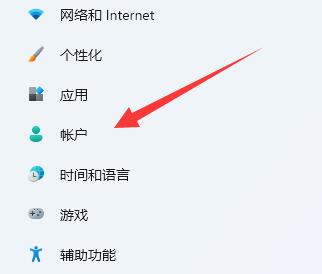
Kemudian masukkan "Pilihan Log Masuk"
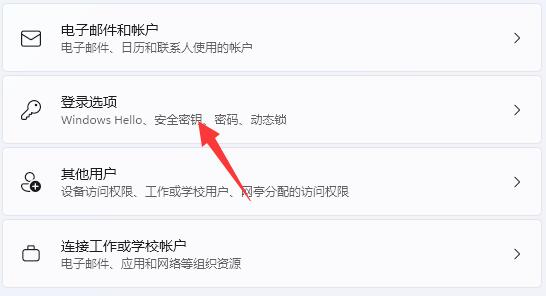
4 Kemudian klik pada Kata Laluan dan "Tambah" kata laluan.
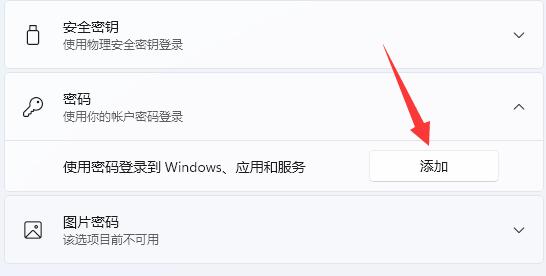
5. tetapan Lindungi program"
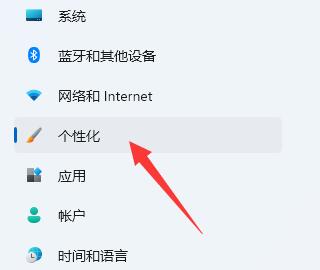
8. Akhir sekali, hidupkan "Tunjukkan skrin log masuk pada pemulihan" dan simpannya untuk memberi komputer kata laluan skrin kunci.
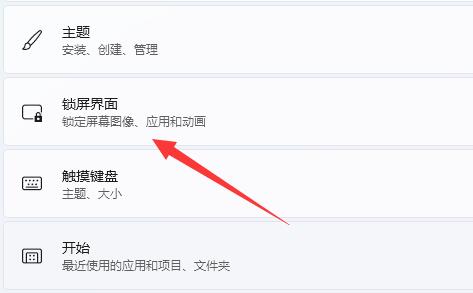
Atas ialah kandungan terperinci Tutorial kata laluan skrin kunci komputer. Untuk maklumat lanjut, sila ikut artikel berkaitan lain di laman web China PHP!
Artikel berkaitan
Lihat lagi- Bagaimana untuk menyelesaikan ralat fatal win11steam
- Bagaimana untuk menyelesaikan masalah yang pemasangan Win11 memerlukan TPM2.0
- Langkah mudah dan berkesan untuk menyelesaikan ralat 0x80070057
- Betulkan Ralat 0x80070057: Selesaikan Masalah Komputer dengan Cepat
- panduan win11 untuk memasang aplikasi android

